Como insertar un GIF en Excel
Para insertar un GIF en Excel, debemos buscar la imagen, GIF en tus carpetas y asegúrate de conocer la ruta de acceso a esta misma, la cual podrás copiar desde este apartado señalado.
¿Qué es un GIF?
Según su sigla de “Graphics Interchange Format” (Formato de intercambio de gráficos), es un formato de archivo rasterizado diseñado para imágenes relativamente simples que aparecen, en su mayoría, en el Internet. En otras palabras, es una imagen animada hecha a partir de la unión de varias imágenes en una de sola que se van reproduciendo como un vídeo en forma de bucle.
Como insertar un archivo GIF en Excel
Para incrustar un archivo GIF animado en la hoja de cálculo de Excel. Es importante conocer la ruta completa y el nombre de la imagen GIF. También deberá colocar un fragmento de código VBA dentro de su hoja de cálculo de Excel, de la siguiente manera:
Ruta de acceso al GIF animado
Busca la imagen, GIF en tus carpetas y asegúrate de conocer la ruta de acceso a esta misma, la cual podrás copiar desde la parte superior de la carpeta.

Botones de comando para insertar GIF en Excel
Luego ingresamos a la pestaña de opciones de Excel llamada “programador” y dentro seleccionamos la siguiente opción señalada, para abrir más botones de comando.

Dentro de la ventana emergente estaremos buscando la opción llamada “Microsoft Web Browser”, la seleccionamos y diseñamos un cuadro donde irá el GIF animado.

Insertar GIF en Excel con botón
Al costado de los botones de comando seleccionamos el que esta señalado en la siguiente imagen, el cual tendrá el código VBA.

Configurar botón de GIF Excel
Para cambiar el nombre del botón seleccionamos el mismo, y presionamos clic derecho en la opción Modificar.

Ahora para insertar el código el cual realizará la ejecución del llamado al GIF en Excel daremos clic derecho en la opción “Ver código”.

Dentro del editor de código del botón insertamos el siguiente código el cual adaptaremos según la ruta de acceso de la carpeta del GIF:
WebBrowser1.Navigate (“ruta de carpeta.gif”)
Resultado de incrustar GIF animado en Excel
Al salir del modo diseño y dar clic en el botón insertado, obtendremos el gif animado de la siguiente manera.
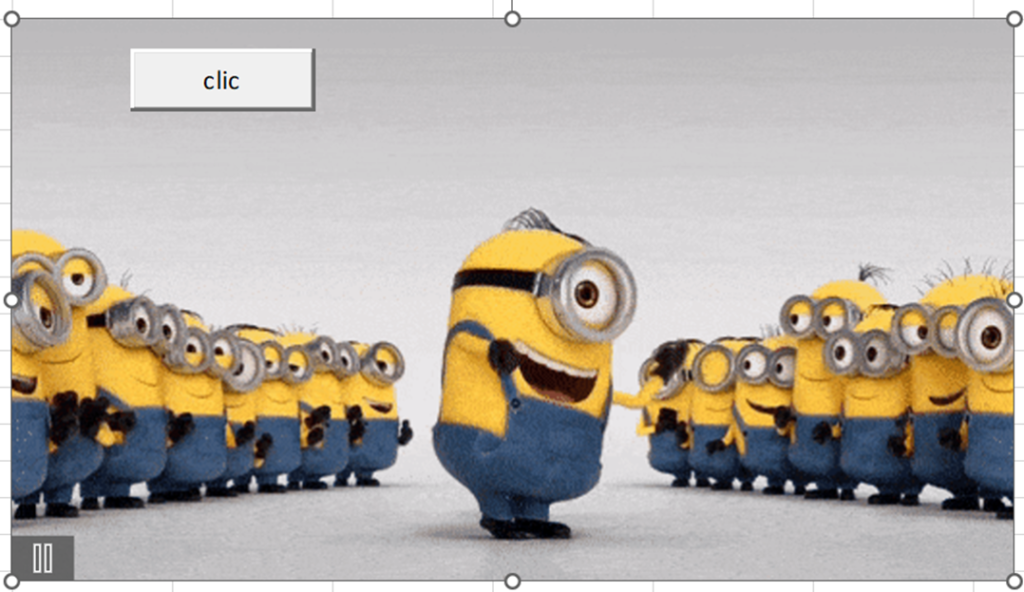

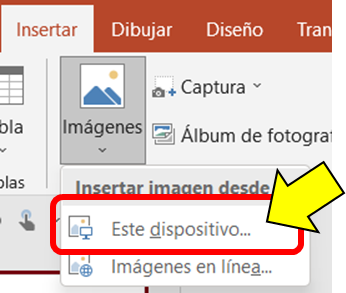
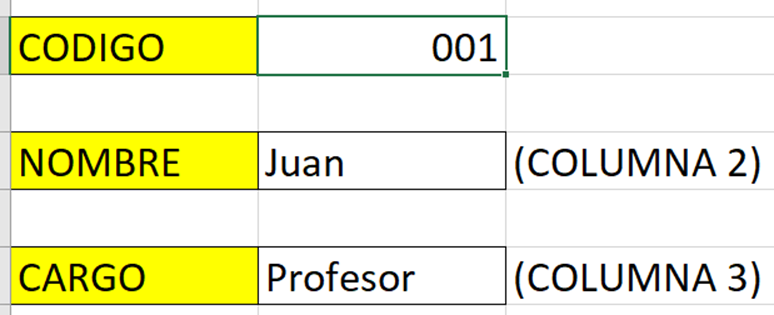
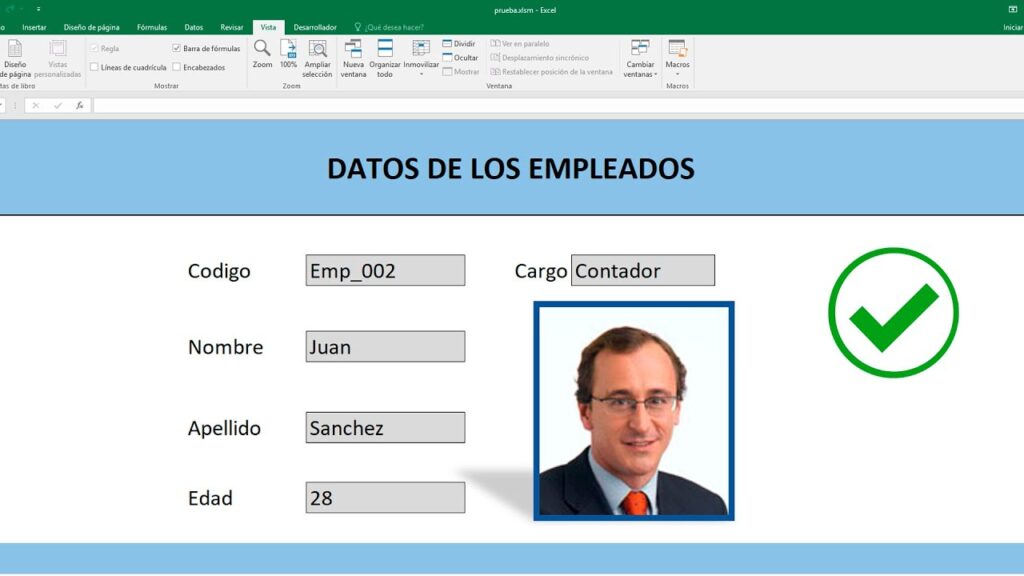


Responses